Heim >System-Tutorial >Windows-Serie >Wie aktiviere ich den Gastmodus in Win11? Tutorial zum Erstellen eines Gastkontos in Win11
Wie aktiviere ich den Gastmodus in Win11? Tutorial zum Erstellen eines Gastkontos in Win11
- 王林nach vorne
- 2024-02-10 17:36:291808Durchsuche
Win11 bringt als neuestes Betriebssystem von Microsoft viele neue Funktionen und Features mit sich. Einer davon ist der Gastmodus, der es Benutzern ermöglicht, ein temporäres Konto zu erstellen, damit andere den Computer vorübergehend nutzen können, ohne die Daten und den Datenschutz des Hauptkontos zu beeinträchtigen. Die Methode zum Aktivieren des Gastmodus ist nicht kompliziert. Im Folgenden gibt Ihnen der PHP-Editor Youzi eine detaillierte Anleitung zum Aktivieren des Gastmodus und zum Erstellen eines Gastkontos in Win11.
Tutorial zum Erstellen eines Gastkontos in Win11
1 Drücken Sie die Start-Taste oder die Windows-Taste, um das Menü zu starten, und klicken Sie auf Einstellungen.
Alternativ können Sie die Einstellungen auch direkt über die Tastenkombination Windows-Taste + I öffnen.
2. Wählen Sie im linken Menü „Konto“ und klicken Sie dann in der rechten Liste auf „Familie und andere Benutzer“.
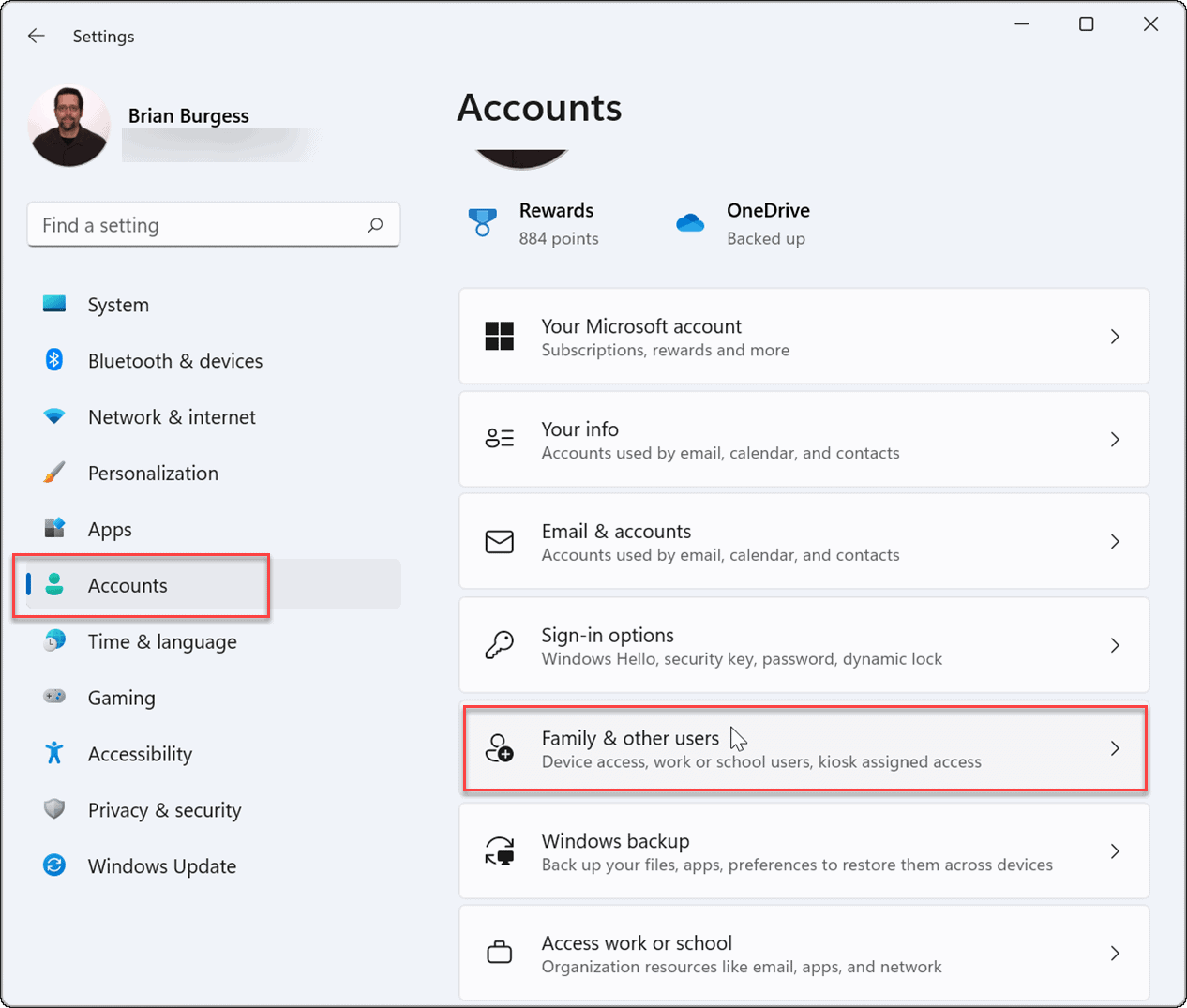
3. Klicken Sie unter Andere Benutzer auf die Schaltfläche Konto hinzufügen.
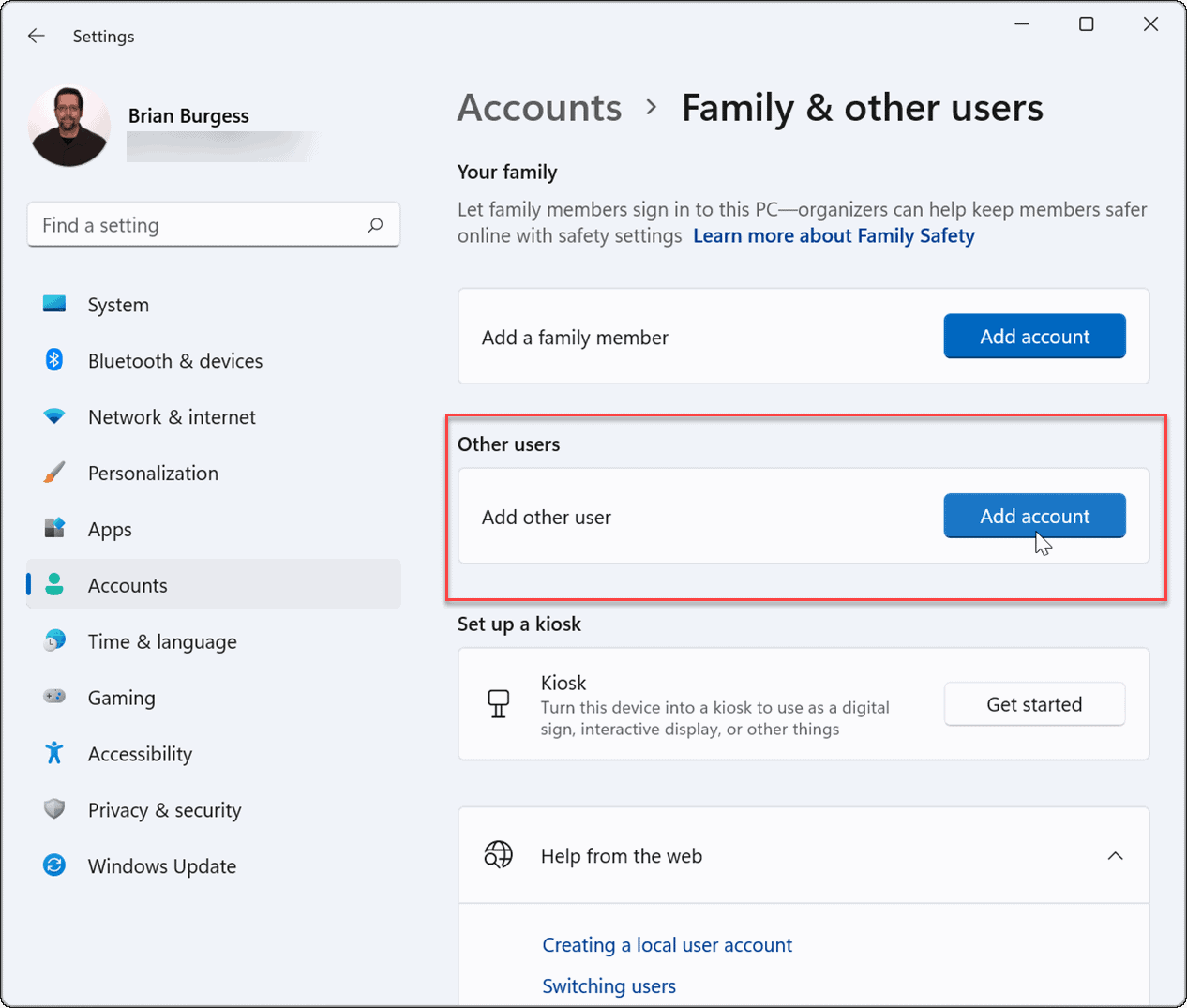
4. Als Nächstes wird der Microsoft-Kontobildschirm angezeigt, in dem Sie aufgefordert werden, sich anzumelden. Anstatt sich anzumelden, klicken Sie auf den Link „Ich habe keine Anmeldeinformationen für diese Person“.
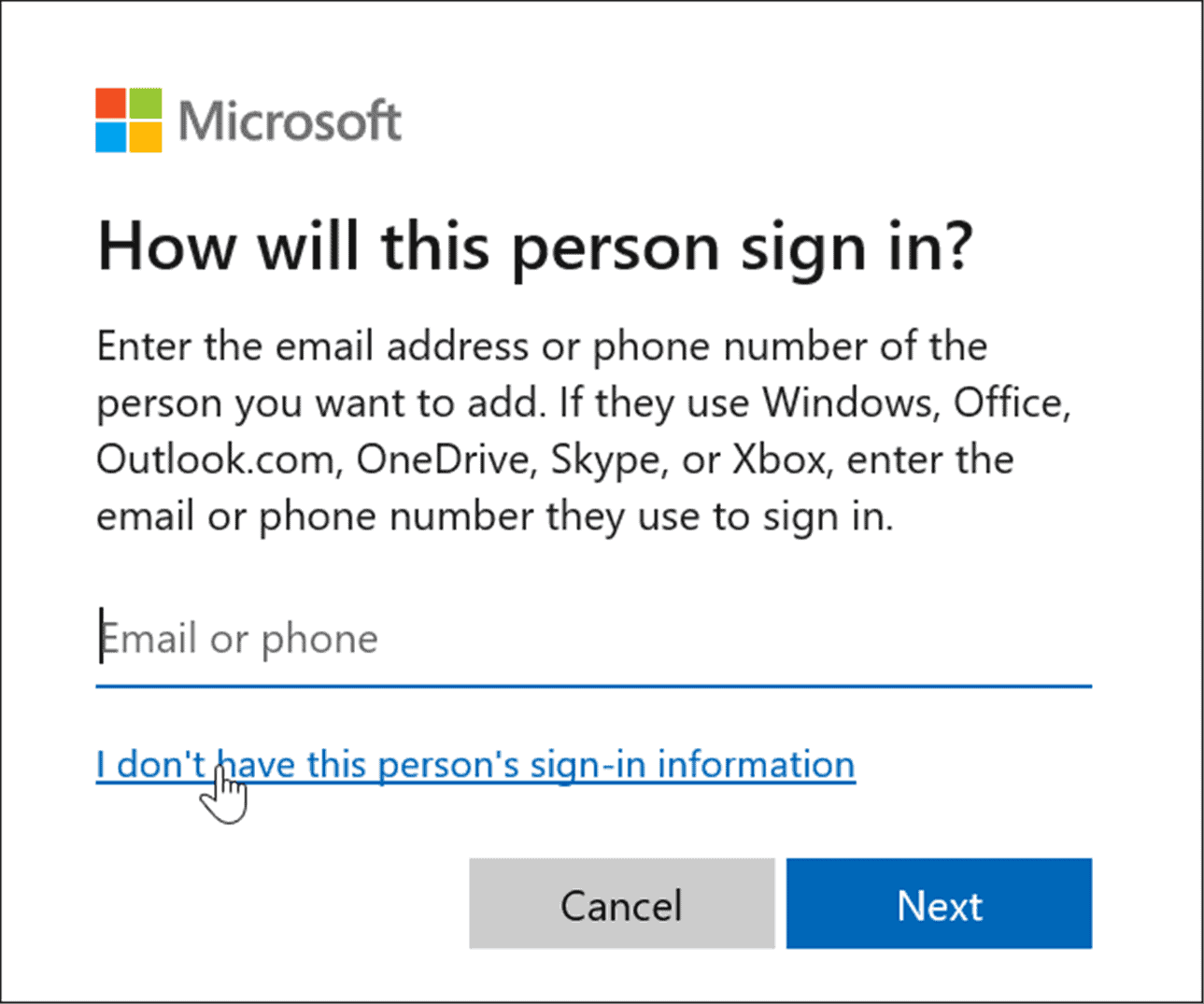
5. Klicken Sie auf der nächsten Seite auf den Link Benutzer ohne Microsoft-Konto hinzufügen.
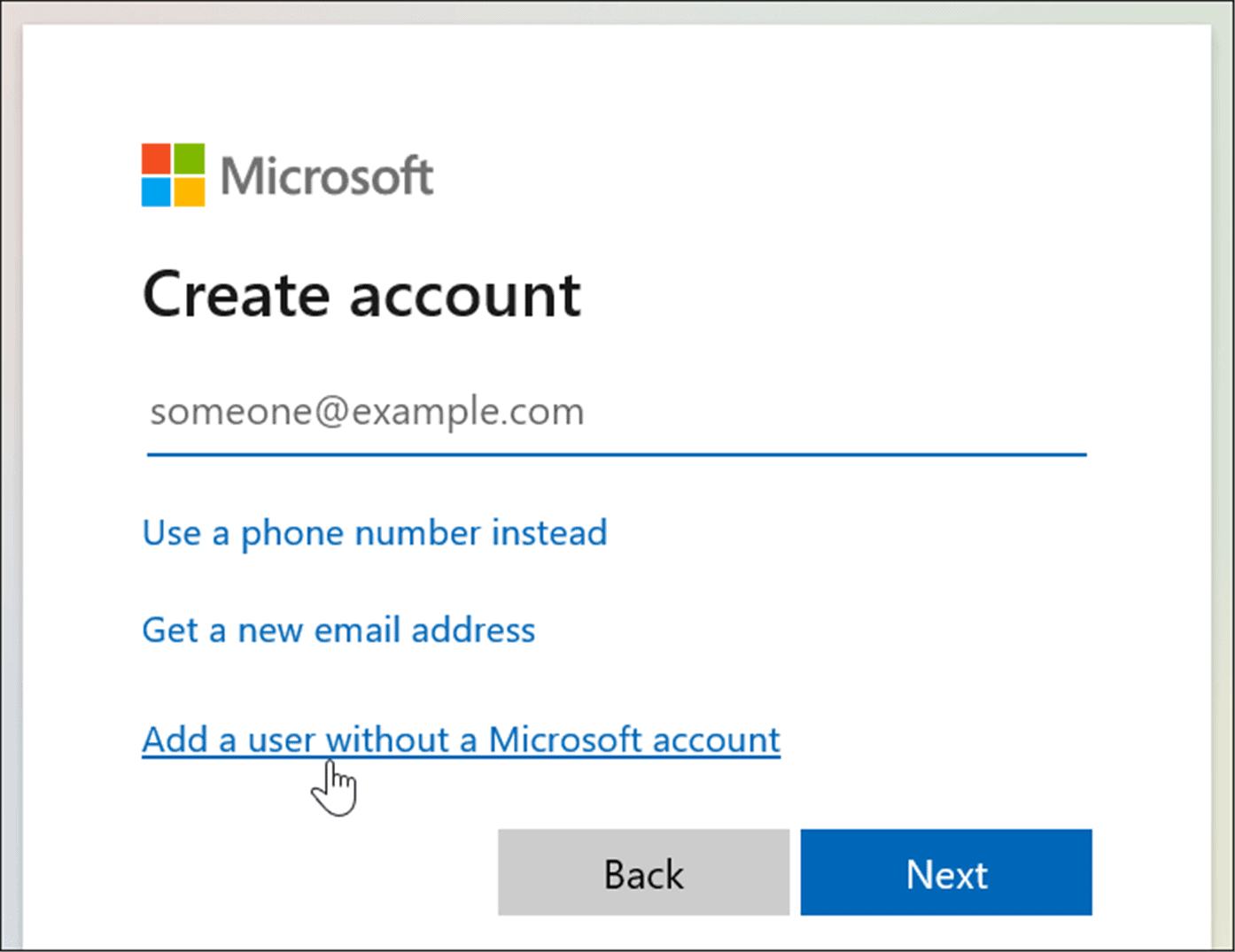
6. Wenn Sie dazu aufgefordert werden, geben Sie den Namen des lokalen Kontos ein. Der tatsächliche Name darf nicht „Guest“ lauten, aber Sie können etwas wie „MyGuest“ (oder was auch immer Sie verwenden möchten) verwenden.
7. Lassen Sie das Passwortfeld leer und klicken Sie auf die Schaltfläche Weiter.
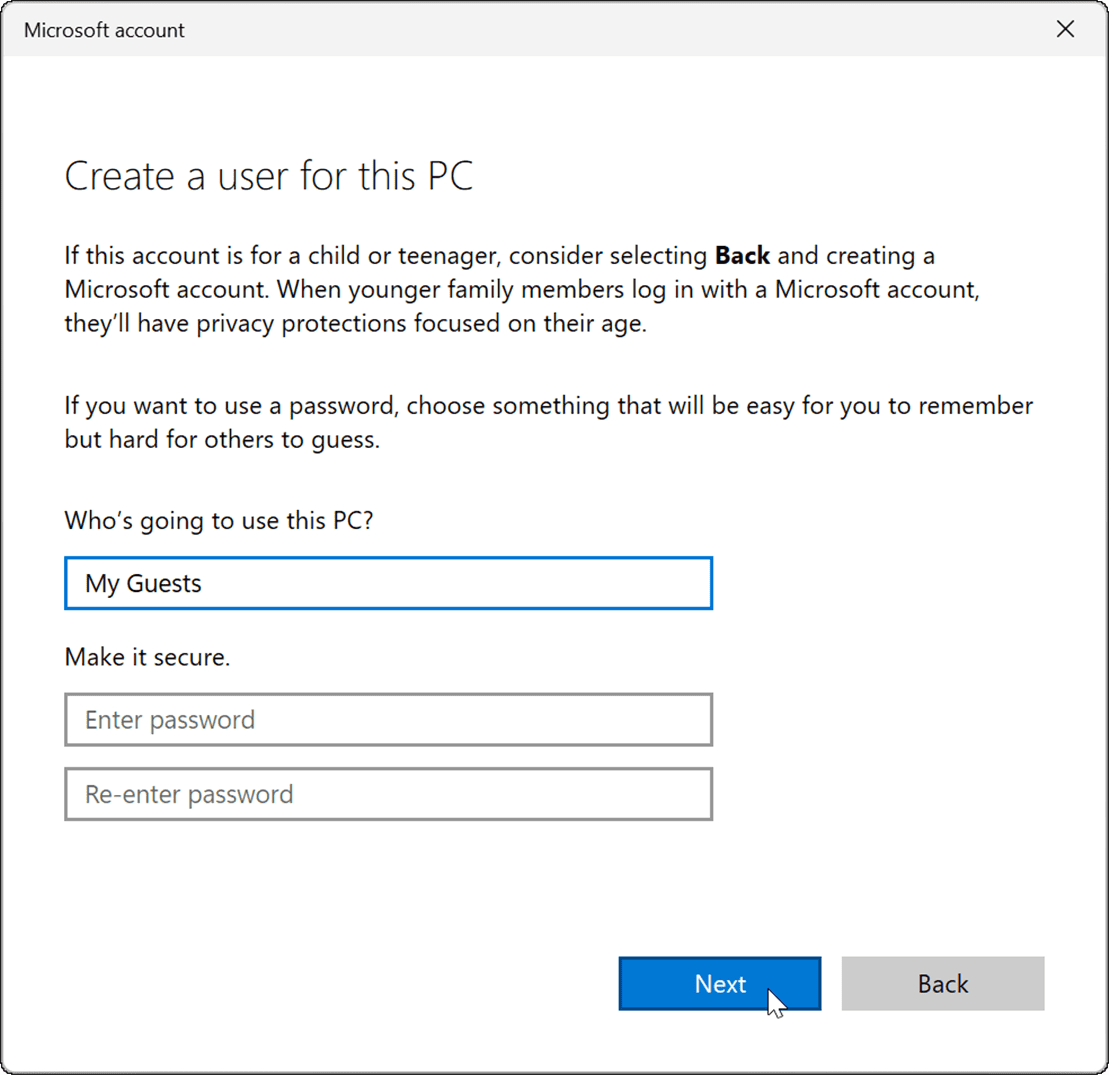
8. Das neue Konto wird zur Liste der anderen im Abschnitt „Andere Benutzer“ des Menüs „Einstellungen“ hinzugefügt.
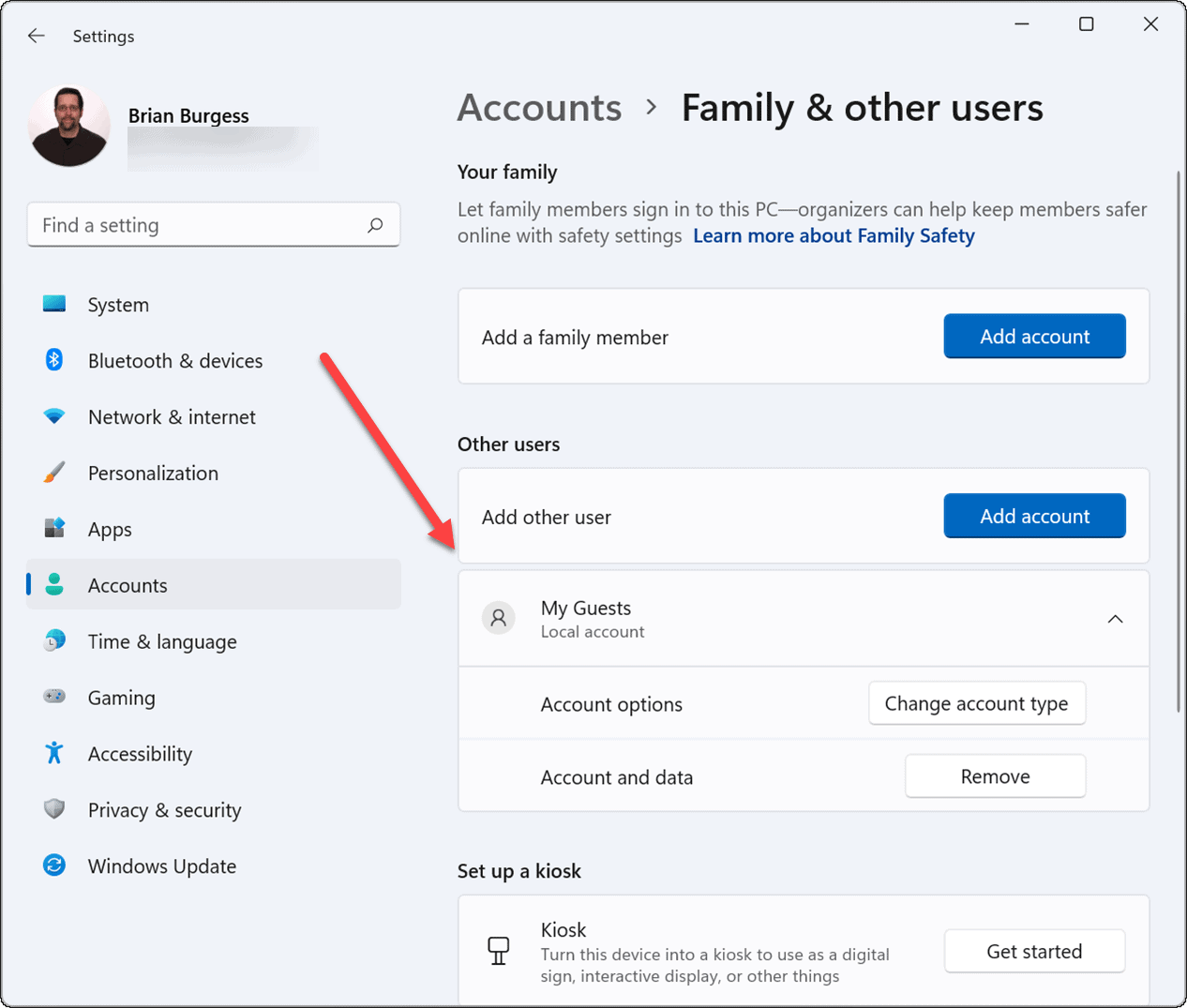
Ihr lokales Gastkonto ist jetzt aktiv und wird in der unteren linken Ecke des Anmeldebildschirms angezeigt. Es wird neben anderen lokalen oder anderen Benutzern mit Microsoft-Konten aufgeführt.
Das obige ist der detaillierte Inhalt vonWie aktiviere ich den Gastmodus in Win11? Tutorial zum Erstellen eines Gastkontos in Win11. Für weitere Informationen folgen Sie bitte anderen verwandten Artikeln auf der PHP chinesischen Website!

